excel图片怎么压缩 Excel图片压缩方法
更新时间:2023-09-08 14:51:50作者:yang
excel图片怎么压缩,在现代社会中电子表格已经成为了我们生活中不可或缺的工具之一,而在使用Excel进行数据处理和展示时,图片的使用也越来越普遍。随着图片的增多和大小的增加,我们可能会面临一个问题——文件的容量过大。为了解决这个问题,我们需要学会对Excel中的图片进行压缩。如何进行Excel图片的压缩呢?下面将介绍一些常用的Excel图片压缩方法,帮助大家提高工作效率。
具体步骤:
1打开excel,点击菜单栏“文件”-“保存”。按“Alt+Tab”键,切换至保存的位置,下方观察文件的大小。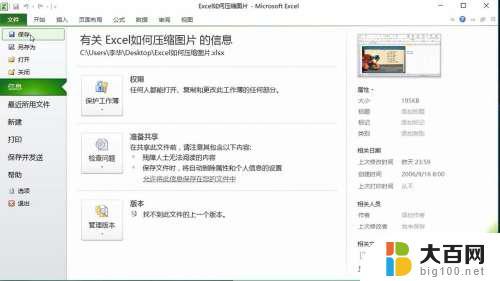 2再按“Alt+Tab”键切换至Excel表格屏幕,单击选中图片。点击菜单栏“图片工具”-“格式”-“调整”-“压缩图片”。
2再按“Alt+Tab”键切换至Excel表格屏幕,单击选中图片。点击菜单栏“图片工具”-“格式”-“调整”-“压缩图片”。 3在弹出的对话框中,勾选“电子邮件”项目。单击“确定”,点击菜单栏“文件”-“保存”。
3在弹出的对话框中,勾选“电子邮件”项目。单击“确定”,点击菜单栏“文件”-“保存”。 4按“Alt+Tab”键,切换至保存的位置,下方观察文件的大小,此时文件已变小。
4按“Alt+Tab”键,切换至保存的位置,下方观察文件的大小,此时文件已变小。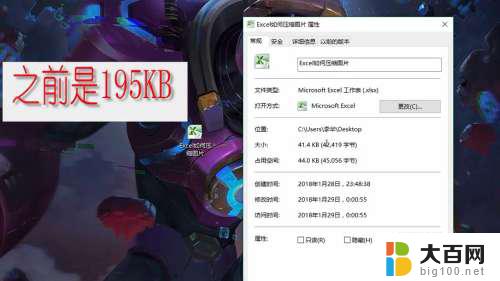
以上是关于如何压缩Excel图片的全部内容,如果您遇到了这种情况,可以按照小编提供的方法进行解决,希望这篇文章能够对您有所帮助。
excel图片怎么压缩 Excel图片压缩方法相关教程
- excel如何压缩所有图片大小 Excel图片快速压缩技巧
- 电脑压缩照片大小怎么压缩 电脑图片压缩方法
- 怎么把图片大小压缩 简单的图片压缩方法
- word里图片怎么压缩大小 word中图片压缩的方法
- wps如何进行图片压缩 wps如何批量压缩图片
- 电脑上如何压缩照片 电脑怎样批量压缩图片
- 电脑上怎么缩小照片的kb 图片压缩软件怎么使用
- 画图照片怎么改大小kb 画图工具如何压缩图片大小kb
- jpg格式图片怎么压缩大小 如何减小JPG格式图片大小
- 怎么把手机的照片压缩成一个文件夹 iPhone如何使用应用程序将多张照片压缩成压缩包
- 苹果进windows系统 Mac 双系统如何使用 Option 键切换
- win开机不显示桌面 电脑开机后黑屏无法显示桌面解决方法
- windows nginx自动启动 Windows环境下Nginx开机自启动实现方法
- winds自动更新关闭 笔记本电脑关闭自动更新方法
- 怎样把windows更新关闭 笔记本电脑如何关闭自动更新
- windows怎么把软件删干净 如何在笔记本上彻底删除软件
热门推荐
电脑教程推荐